Windows 11i yüklemek için TPM gereksinimi nasıl atlanır

Bu bilgisayar Windows 11 hatası çalıştıramıyor olmadan yüklemeye devam etmek için Windows 11 TPM 2.0 gereksinimini atlamak için bu kolay adımları kullanın.
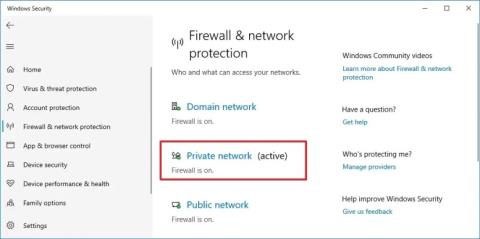
Windows 10'da Microsoft Defender Güvenlik Duvarı, cihazınızı yetkisiz erişime karşı korumak için önceden tanımlanmış kurallara bağlı olarak trafiğe izin vermek veya trafiği engellemek için gelen ve giden ağ trafiğini kontrol eden bir özelliktir.
Bu özelliği etkin durumda tutmanız tavsiye edilse de, güvenlik duvarını devre dışı bırakmanın birçok nedeni vardır. Örneğin, başka bir güvenlik duvarı çözümü kullanmak istediğinizde veya bir ağ veya uygulama bağlantısını test etmeniz gerektiğinde.
Sebep ne olursa olsun, Windows 10 , Windows Güvenliği, Denetim Masası, Komut İstemi ve hatta PowerShell kullanarak güvenlik duvarını devre dışı bırakmanıza ve etkinleştirmenize olanak tanır.
Bu kılavuz , Windows 10'da yerleşik güvenlik duvarını etkinleştirme (ve devre dışı bırakma) adımlarını size öğretecektir.
Windows 10'da güvenlik duvarını devre dışı bırakın
Windows 10 güvenlik duvarını kapatmak için şu adımları kullanın:
Windows 10'da Başlat'ı açın .
Windows Güvenliği'ni arayın ve uygulamayı açmak için en üstteki sonuca tıklayın.
Güvenlik duvarı ve ağ koruması üzerine tıklayın .
Güvenlik duvarını devre dışı bırakmak için ağı seçin.
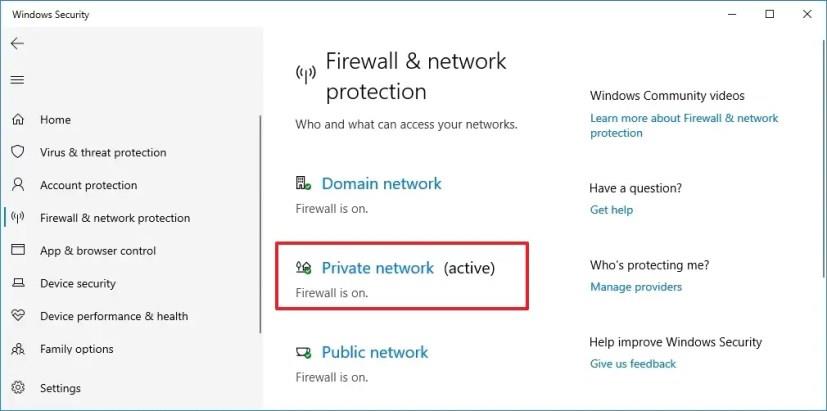
Windows 10 güvenlik duvarını devre dışı bırakmak için Microsoft Defender Güvenlik Duvarı geçiş anahtarını kapatın .
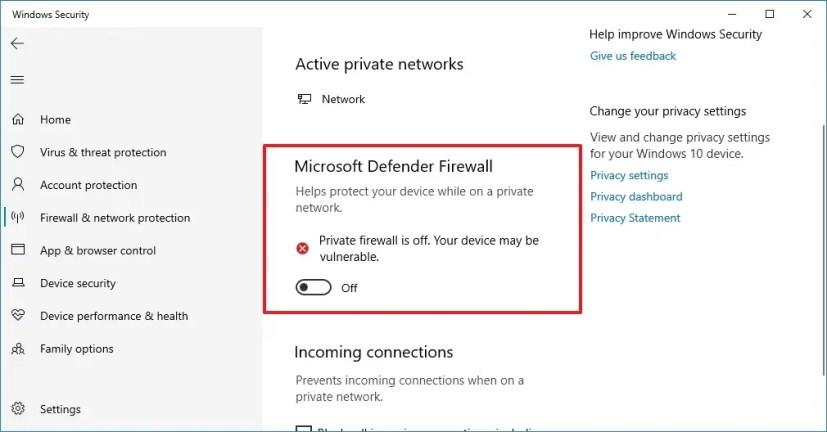
Adımları tamamladığınızda, kullanmakta olduğunuz ağ profili için güvenlik duvarı devre dışı bırakılır. Güvenlik duvarını tüm ağlar için devre dışı bırakmak istiyorsanız, "Etki alanı ağı", "Özel ağ" ve "Genel ağ" dahil olmak üzere tüm profiller için güvenlik özelliğini kapattığınızdan emin olun.
Windows 10 güvenlik duvarını etkinleştir
Windows 10'da güvenlik duvarını etkinleştirmek için şu adımları kullanın:
Windows 10'da Başlat'ı açın .
Windows Güvenliği'ni arayın ve uygulamayı açmak için en üstteki sonuca tıklayın.
Güvenlik duvarı ve ağ koruması üzerine tıklayın .
Windows 10 güvenlik duvarını etkinleştirmek için ağ profilinden “Aç” düğmesini tıklayın . (Veya Ayarları geri yükle düğmesini tıklayın.)
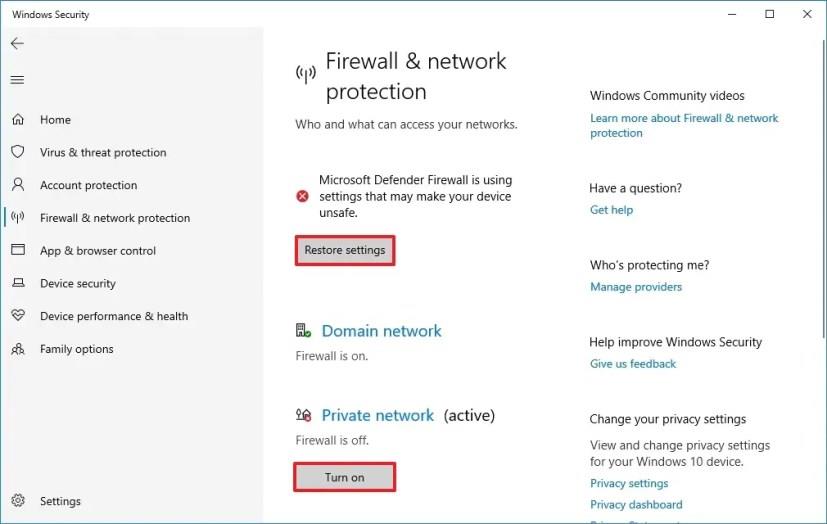
Adımları tamamladıktan sonra Windows 10 güvenlik duvarı cihazınızda tekrar etkinleştirilecektir.
Windows 10'da Güvenlik Duvarını Denetim Masası'ndan devre dışı bırakın
Windows 10'da Microsoft Defender Güvenlik Duvarı'nı Denetim Masası aracılığıyla devre dışı bırakmak için şu adımları kullanın:
Denetim Masası'nı açın .
Sistem ve Güvenlik'e tıklayın .
Windows Defender Güvenlik Duvarı seçeneğini tıklayın .
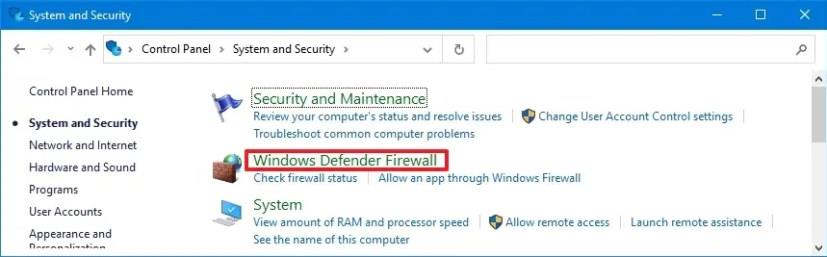
Sol bölmeden “Windows Defender Güvenlik Duvarını aç veya kapat” seçeneğini tıklayın .

Özel ağ için güvenlik duvarını devre dışı bırakmak için “Özel ağ ayarları” bölümünün altında “ Microsoft Defender Güvenlik Duvarını Kapat” seçeneğini seçin.
“Genel ağ ayarları” bölümünün altında, genel ağ için güvenlik duvarını devre dışı bırakmak için “Microsoft Defender Güvenlik Duvarını Kapat” seçeneğini seçin.
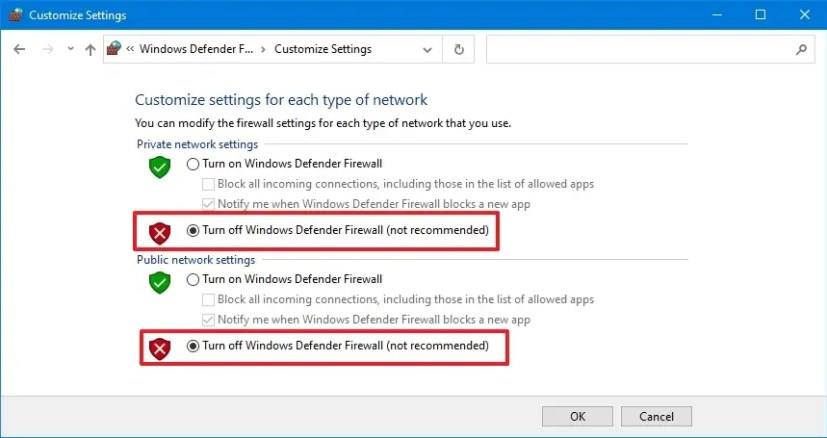
Tamam düğmesini tıklayın .
Adımları tamamladığınızda, güvenlik duvarı bilgisayarınızı kötü niyetli bağlantılardan korumaya başlayacaktır.
Denetim Masası'ndan güvenlik duvarını etkinleştirin
Güvenlik duvarını Denetim Masası ile etkinleştirmek için şu adımları kullanın:
Denetim Masası'nı açın .
Sistem ve Güvenlik'e tıklayın .
Windows Defender Güvenlik Duvarı'na tıklayın .
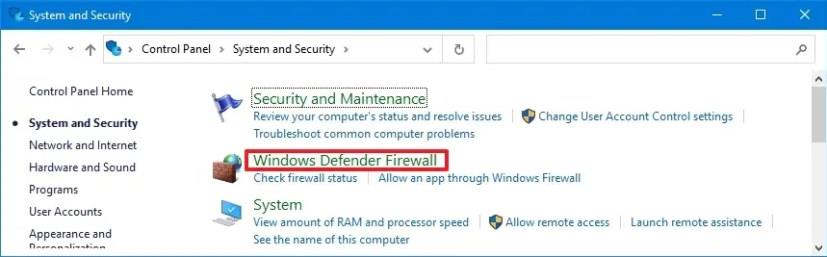
Sol bölmeden “Windows Defender Güvenlik Duvarını aç veya kapat” seçeneğini tıklayın .

Hızlı ipucu: Güvenlik duvarını tüm ağ profilleri için etkinleştirmek için Önerilen ayarları kullan düğmesini de tıklatabilirsiniz.
Özel ağ için güvenlik duvarını etkinleştirmek için “Özel ağ ayarları” bölümünün altında “ Microsoft Defender Güvenlik Duvarını Aç” seçeneğini seçin.
“Genel ağ ayarları” bölümünün altında, genel ağ için güvenlik duvarını etkinleştirmek için “Microsoft Defender Güvenlik Duvarını Aç” seçeneğini seçin.
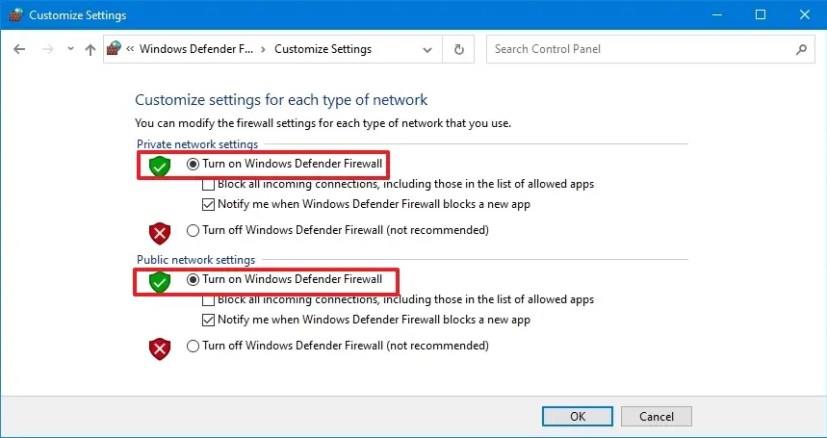
Tamam düğmesini tıklayın .
Alternatif olarak, her zaman Microsoft Defender Güvenlik Duvarı sayfasından Önerilen ayarları kullan düğmesini tıklatabilirsiniz.
Windows 10'da güvenlik duvarını Komut İsteminden devre dışı bırakın
Windows 10 güvenlik duvarını komutlarla devre dışı bırakmak için şu adımları kullanın:
Başlat'ı açın .
Komut İstemi'ni arayın , en üstteki sonuca sağ tıklayın ve Yönetici olarak çalıştır seçeneğini seçin.
Geçerli ağ profili için güvenlik duvarını etkinleştirmek için aşağıdaki komutu yazın ve Enter tuşuna basın :
netsh advfirewall, mevcut profil durumunu kapattı
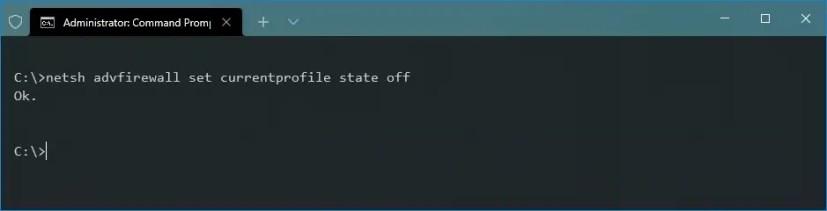
(İsteğe bağlı) Windows 10'da tüm ağ profilleri (etki alanı, özel ve genel) için güvenlik duvarını devre dışı bırakmak üzere aşağıdaki komutu yazın ve Enter tuşuna basın :
netsh advfirewall allprofiles durumunu kapattı
(İsteğe bağlı) Etki alanı ağ profili için güvenlik duvarını devre dışı bırakmak için aşağıdaki komutu yazın ve Enter tuşuna basın :
netsh advfirewall domainprofile durumunu kapat
(İsteğe bağlı) Özel ağ profili için güvenlik duvarını devre dışı bırakmak için aşağıdaki komutu yazın ve Enter tuşuna basın :
netsh advfirewall privateprofile durumunu kapattı
(İsteğe bağlı) Genel ağ profili için güvenlik duvarını devre dışı bırakmak için aşağıdaki komutu yazın ve Enter tuşuna basın :
netsh advfirewall, publicprofile durumunu kapattı
Adımları tamamladıktan sonra, belirttiğiniz ağ profilleri için Windows 10 güvenlik duvarı devre dışı bırakılacaktır.
Güvenlik duvarını Komut İsteminden etkinleştirin
Komut İstemi'ni kullanarak Windows 10 güvenlik duvarını etkinleştirmek için şu adımları kullanın:
Başlat'ı açın .
Komut İstemi'ni arayın , en üstteki sonuca sağ tıklayın ve Yönetici olarak çalıştır seçeneğini seçin.
Geçerli ağ profili için güvenlik duvarını etkinleştirmek için aşağıdaki komutu yazın ve Enter tuşuna basın :
netsh advfirewall şu anki profil durumunu ayarla
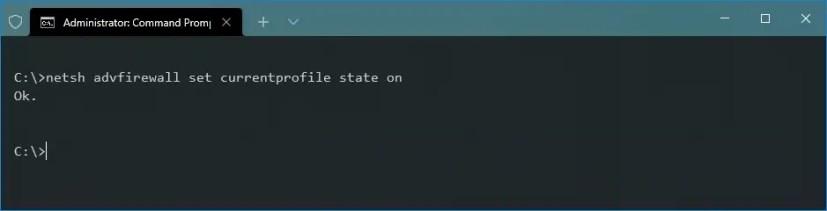
(İsteğe bağlı) Güvenlik duvarını tüm ağ profilleri (etki alanı, özel ve genel) için etkinleştirmek üzere aşağıdaki komutu yazın ve Enter tuşuna basın :
netsh advfirewall allprofiles durumunu açık olarak ayarla
(İsteğe bağlı) Etki alanı ağ profili için güvenlik duvarını etkinleştirmek için aşağıdaki komutu yazın ve Enter tuşuna basın :
netsh advfirewall, etki alanı profili durumunu ayarla
(İsteğe bağlı) Özel ağ profili için güvenlik duvarını etkinleştirmek için aşağıdaki komutu yazın ve Enter tuşuna basın :
netsh advfirewall privateprofile durumunu ayarla
(İsteğe bağlı) Genel ağ profili için güvenlik duvarını etkinleştirmek için aşağıdaki komutu yazın ve Enter tuşuna basın :
netsh advfirewall, publicprofile durumunu açık olarak ayarla
Adımları tamamladığınızda, güvenlik duvarı belirttiğiniz ağ profillerinde etkinleştirilecektir.
PowerShell'den Windows 10'da güvenlik duvarını devre dışı bırakın
PowerShell komutlarını kullanarak Windows 10'da güvenlik duvarını devre dışı bırakmak için şu adımları kullanın:
Başlat'ı açın .
PowerShell'i arayın , en üstteki sonuca sağ tıklayın ve Yönetici olarak çalıştır seçeneğini seçin.
Geçerli ağ profili için güvenlik duvarını devre dışı bırakmak için aşağıdaki komutu yazın ve Enter tuşuna basın :
Set-NetFirewallProfile -Profil Etki Alanı,Genel,Özel -Etkin Yanlış

Hızlı ipucu: Yalnızca belirli bir profil için güvenlik duvarını devre dışı bırakmak istiyorsanız, komuttan profil adını (Etki Alanı, Genel veya Özel) kaldırabilirsiniz. Örneğin, Set-NetFirewallProfile -Profile Private -Enabled False.
Adımları tamamladıktan sonra, cihazınızda Windows 10 güvenlik duvarı devre dışı bırakılacaktır.
PowerShell'den güvenlik duvarını etkinleştirin
PowerShell ile Windows 10 güvenlik duvarını etkinleştirmek için şu adımları kullanın:
Başlat'ı açın .
PowerShell'i arayın , en üstteki sonuca sağ tıklayın ve Yönetici olarak çalıştır seçeneğini seçin.
Geçerli ağ profili için güvenlik duvarını etkinleştirmek için aşağıdaki komutu yazın ve Enter tuşuna basın :
Set-NetFirewallProfile -Profil Etki Alanı,Genel,Özel -Etkin Doğru

Hızlı ipucu: Güvenlik duvarını yalnızca belirli bir profil için etkinleştirmek istiyorsanız, komuttan profil adını (Etki Alanı, Genel veya Özel) kaldırabilirsiniz. Örneğin, Set-NetFirewallProfile -Profile Private -Enabled True.
Adımları tamamladığınızda, güvenlik duvarı, yapılandırılmış kurallara bağlı olarak ağ erişimine izin verir veya reddeder.
Bu bilgisayar Windows 11 hatası çalıştıramıyor olmadan yüklemeye devam etmek için Windows 11 TPM 2.0 gereksinimini atlamak için bu kolay adımları kullanın.
Çalışmıyorsa, açılmıyorsa, çökmeye devam ediyorsa veya başka bir sorun varsa, Windows 10 Ayarları uygulamasını iki şekilde sıfırlayabilirsiniz. İşte nasıl.
Windows 11'de Kayıt Defterini yedeklemek için, bir geri yükleme noktası oluşturmak için Sistem Geri Yükleme'yi kullanın veya veritabanını Kayıt Defteri Düzenleyicisi ile dışa aktarın. İşte nasıl.
Android uygulamalarını Windows 11'e hızlı bir şekilde yandan yüklemek için WSATools uygulamasını yükleyin, apk dosyasını seçin ve Yükle düğmesini tıklayın. Basit.
Macrium Reflect, bir HDD'yi SSD ile değiştiriyor veya tam bir yedekleme oluşturuyor olsanız da, sürücü klonlama için harika bir araçtır. İşte nasıl kullanılacağı.
Windows 10 için Gece ışığı gri görünüyorsa, ayarlarını manuel olarak sıfırlayarak bu sorunu hızlı bir şekilde çözebilirsiniz - İşte nasıl yapılacağı.
Windows 10'da 0xC1900200 – 0x20008 ve 0xC1900202 – 0x20008 hatası, bilgisayarınızın minimum gereksinimleri karşılamadığı anlamına gelir. Sorun gidermeyi kontrol edin
Windows 10 için XAMPP'nin kurulumu kolaydır, ancak her şeyin doğru çalışması için Apache ve phpMyAdmin'i nasıl yapılandıracağınızı bilmeniz gerekir.
Windows 10'u temiz yüklemeniz mi gerekiyor? Bunu USB, Medya Oluşturma Aracı, Bu Bilgisayarı Sıfırla, ISO'yu SSD veya HDD'ye monte ederek nasıl yapacağınız aşağıda açıklanmıştır.
PowerShell komutunu kullanarak Windows 10'da Uzak Masaüstü'nü (RDP) etkinleştirebilir veya devre dışı bırakabilirsiniz ve bu kılavuzda bunu nasıl yapacağınızı göreceksiniz.
Windows 10'da bir sanal makine çalıştırmanız gerekiyorsa, Hyper-V'yi ücretsiz olarak kullanabilirsiniz ve özelliğin nasıl etkinleştirileceğini veya kaldırılacağını burada bulabilirsiniz.
Windows 10'da binlerce dosya ve alt klasör içeren büyük bir klasörü silmenin en hızlı yolu budur. İşte nasıl.
Windows Terminal koyu temasını etkinleştirmek için Görünüm ayarlarını veya Settings.json dosyasını ve burada her ikisinin nasıl kullanılacağını kullanabilirsiniz.
Windows Terminal, Ayarlar Kullanıcı Arayüzü ve Settings.json dosyasını kullanarak renk düzenini (tema) değiştirmenize olanak tanır. İşte şemaların nasıl ve nasıl oluşturulacağı.
Windows 11 22H2'ye yükseltme sorunları yaşamamak için yalnızca Windows Update'i kullanın, bir yedek oluşturun, güvenlik uygulamalarını kaldırın, cihazların bağlantısını kesin ve...
Windows 11'de tam bir yedekleme oluşturmak için Sistem Görüntüsü Yedekleme'yi kullanın. Araç ayrıca wbAdmin komutuyla Komut İstemi ile çalışır. İşte nasıl.
Windows Terminal, Settings.json dosyasını temizleyerek veya silerek tüm ayarları sıfırlamanıza olanak tanır ve işte bunun nasıl yapılacağına ilişkin üç yol.
Kanat ayarlarını düzenlemek için Komut İstemi'ni (yönetici) açın, kanat ayarları komutunu çalıştırın, ayarları özelleştirin ve kaydedin.
Windows 10, 0kb kayıt defteri kovanlarıyla RegBack klasörünü gösteriyor mu? Seçeneği devre dışı bırakıldığından, otomatik Kayıt Defteri yedeklemesini etkinleştirmek için bu adımları kullanın.
Windows 11'de Windows Güvenlik uygulaması, Denetim Masası, Komut İstemi veya PowerShell'i kullanarak güvenlik duvarını devre dışı bırakabilirsiniz. İşte nasıl.
Windows 10, özellikle iş ağları ve sunucuları için tasarlanmış bir dizi "İsteğe Bağlı Özellik" içerir. İşte Windows 10 İsteğe bağlı özelliklerin nasıl kullanılacağı ve bunların nasıl etkinleştirileceği konusunda güncel bir rehber.
Windows 10
Monitörünüz doğru renkleri göstermiyorsa, Windows 10
Windows 10
Bluetooth düzgün çalışmıyorsa ve cihazlar bağlanamıyorsa, Windows 10
Windows 10
Windows 11
Windows 11 görev çubuğu konumunuzu ve renginizi değiştirmek için Ayarlara gidin, Kişiselleştirmeyi seçin ve ardından Görev Çubuğuna gidin.
Hiç Microsoft Windows'ta önceden yüklenmiş sürücüler listesine kendi sürücülerinizi eklemek istiyorsunuz. Bu adımlarla kolaylıkla yapabilirsiniz.
Stable Diffusion sahneye çıktı ve sanatçıları, programcıları ve yaratıcılık kıvılcımına sahip herkesi büyüledi. Bu açık kaynaklı metinden resme yapay zeka



























